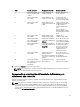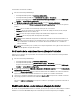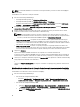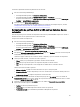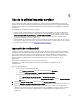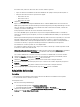Users Guide
Para iniciar la pantalla Restauración de plataforma de una colección:
1. En la consola de Configuration Manager:
• En Configuration Manager 2012, en Colecciones de dispositivos.
• En Configuration Manager 2007, en Administración de equipos → Colecciones.
Haga clic con el botón derecho en Todos los servidores Dell Lifecycle Controller y seleccione Dell Lifecycle
Controller → Iniciar Utilidad de configuración.
2. Seleccione la opción Restauración de plataforma.
Para obtener más información acerca de cómo configurar las propiedades del reemplazo de piezas, consulte
Configuración de las propiedades de reemplazo de piezas para un sistema
Comparación de perfiles de NIC o CNA con los sistemas de una
colección
Esta función permite generar un informe de comparación sobre cómo un perfil de NIC/CNA se aplica a los sistemas e
identificar las faltas de correspondencia con los sistemas de destino.
Para generar un informe de comparación:
1. En la consola de Configuration Manager:
• En Configuration Manager 2012, en Colecciones de dispositivos.
• En Configuration Manager 2007, en Administración de equipos → Colecciones.
Haga clic con el botón derecho en Todos los servidores Dell Lifecycle Controller y seleccione Dell Lifecycle
Controller → Iniciar Utilidad de configuración.
2. Seleccione la opción Informe de comparación de adaptador de red.
3. En la pantalla Informe de comparación de adaptador de red, haga clic en Examinar y seleccione el archivo de perfil
de NIC/CNA que ha aplicado a la colección.
Una barra de progreso indica que los sistemas de destino se exploran y se genera un informe de comparación.
4. Una vez generado el informe, se muestran los colores siguientes:
• Blanco: indica que el perfil aplicado y el perfil del sistema de destino coinciden
• Rojo: indica que hay una discrepancia en la aplicación del perfil al sistema de destino.
• Gris: indica que el perfil aplicado no está configurado o el atributo falta en el sistema de destino.
También aparecerán los detalles siguientes:
• Sistema de destino: el nombre del sistema de destino con el que se compara el perfil.
• Adaptador de destino: el tipo de adaptador presente en el sistema destino. Un sistema de destino puede tener
varios adaptadores.
• Configuración aplicada: la configuración aplicada al sistema de destino.
5. Seleccione cualquier registro del informe de comparación y haga clic en Ver detalles para ver los detalles de
Comparación de puertos. Se muestran los detalles de los puertos del sistema. La codificación de colores es similar
a la pantalla Informe de comparación. Ver paso 4.
6. Seleccione el puerto y haga clic en Ver detalles para ver los detalles de Comparación de personalidades.
Aparecerán los detalles siguientes:
• Partición: el número de partición del puerto.
• Personalidad: la personalidad original del sistema de destino en la partición.
• Personalidad aplicada: la personalidad del perfil de NIC o CNA aplicada a la partición.
47